## 前言
小程序订阅消息用于小程序消息通知提醒,方便直接触达用户。(**注:该功能配置比较复杂,商业客户直接找售后技术进行配置即可**)
小程序的订阅消息总共要有三个类目,除了最基础的“社交 > 社区/论坛”外,还有“商家自营 > 办公/文具”和“教育 > 在线教育”这两个类目。其中如果您要用到评论相关的订阅消息的话,“教育 > 在线教育”里的“评论删除提醒”也是要配置的。
小程序订阅消息触发机制可查看社区里的这篇帖子 <http://pc.opensns.cn/#/post?postPid=2163&forumFid=5>
注:要触发小程序的订阅消息,除了配置您需要的订阅消息的模板id外,还需要配置该触发条件内其他的订阅消息。 如:
我想要“新的评论提醒”的订阅消息,那么“发布帖子时”里的“帖子被赞通知”和“帖子被分享通知”都需要配置。否则,只配置了“新的评论提醒”是触发不了的。
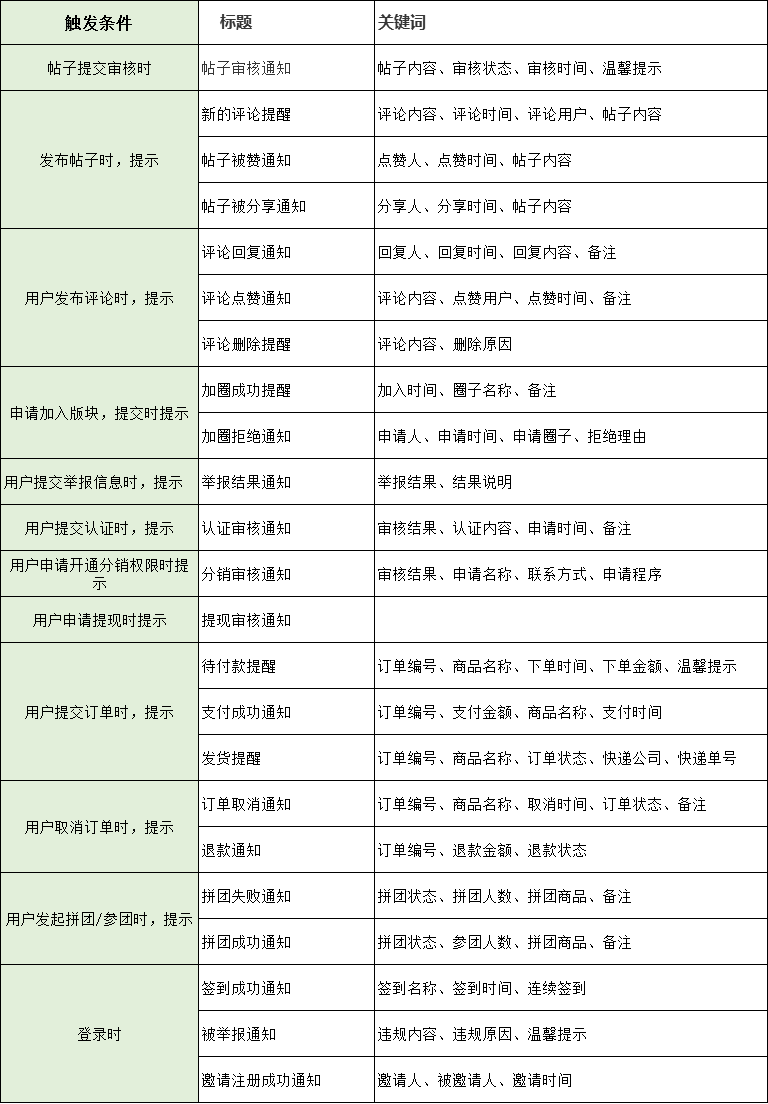
### 各类目的订阅消息
一、社交 > 社区/论坛
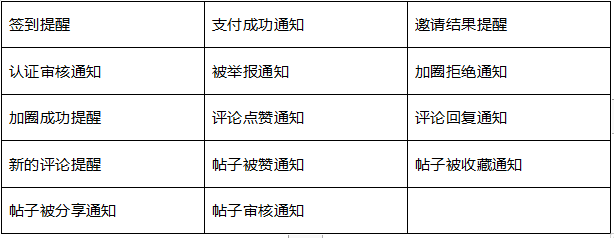
二、商家自营 > 办公/文具
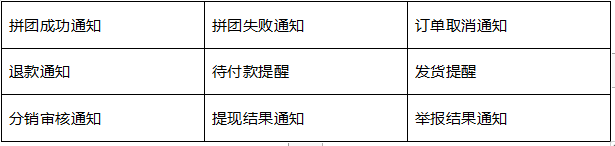
三、教育 > 在线教育

### 添加订阅消息
从上面的订阅消息选出您需要的订阅消息进行添加。 接下来以“签到提醒”来做示例。
1、选用任意一个订阅消息

2、从后台那获取订阅消息的模板编号
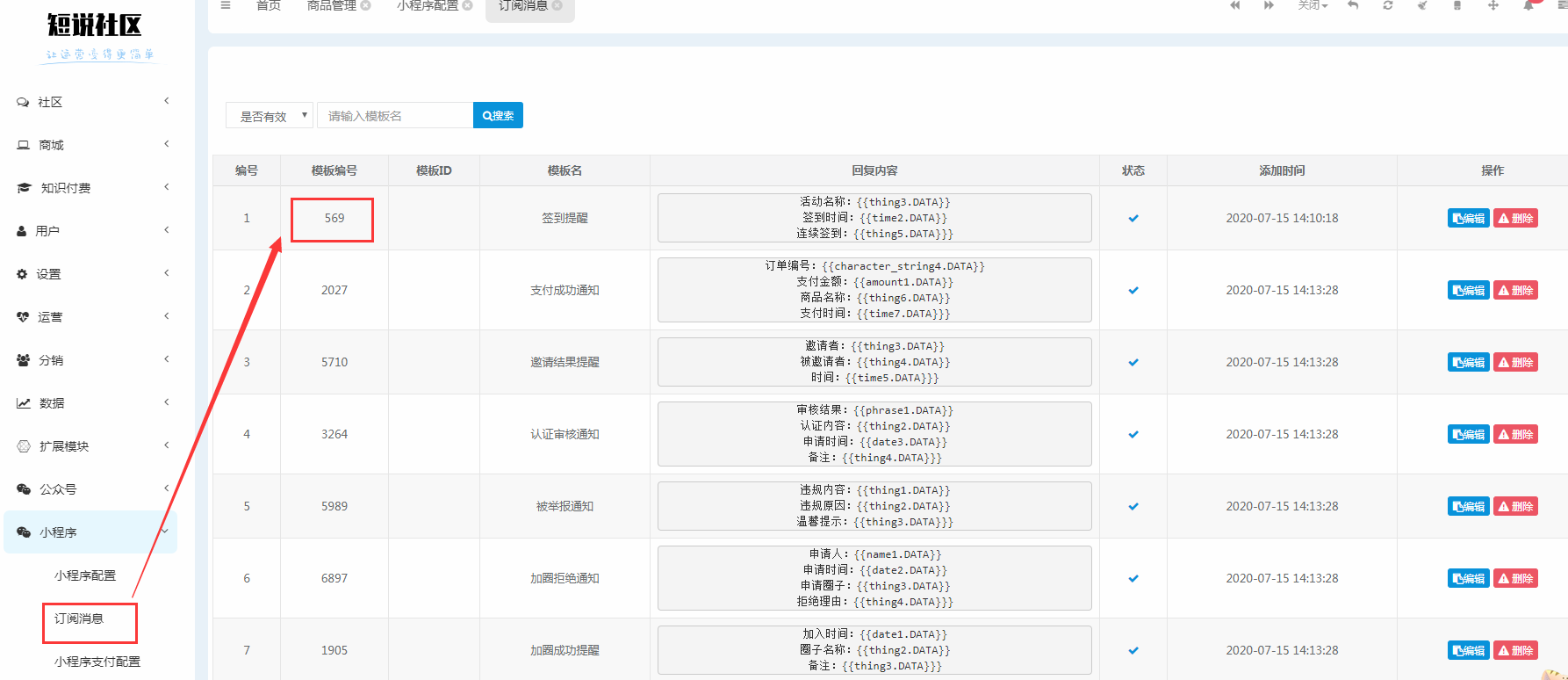
3、修改订阅消息的url里的tid 在刚刚选用的订阅消息页面里,修改它url里的tid值,改成从后台复制过来的模板编号,然后回车确定,就会跳转到您要添加的订阅消息的页面里。
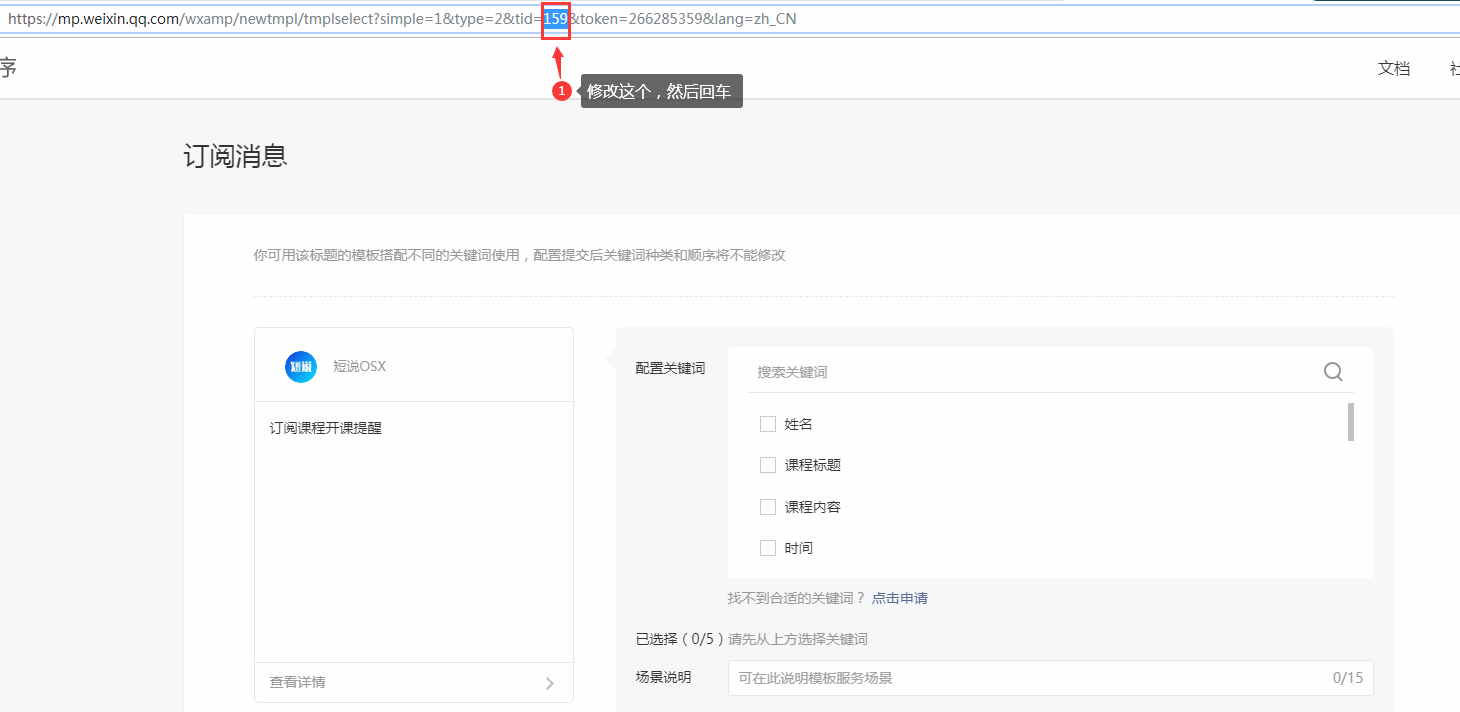
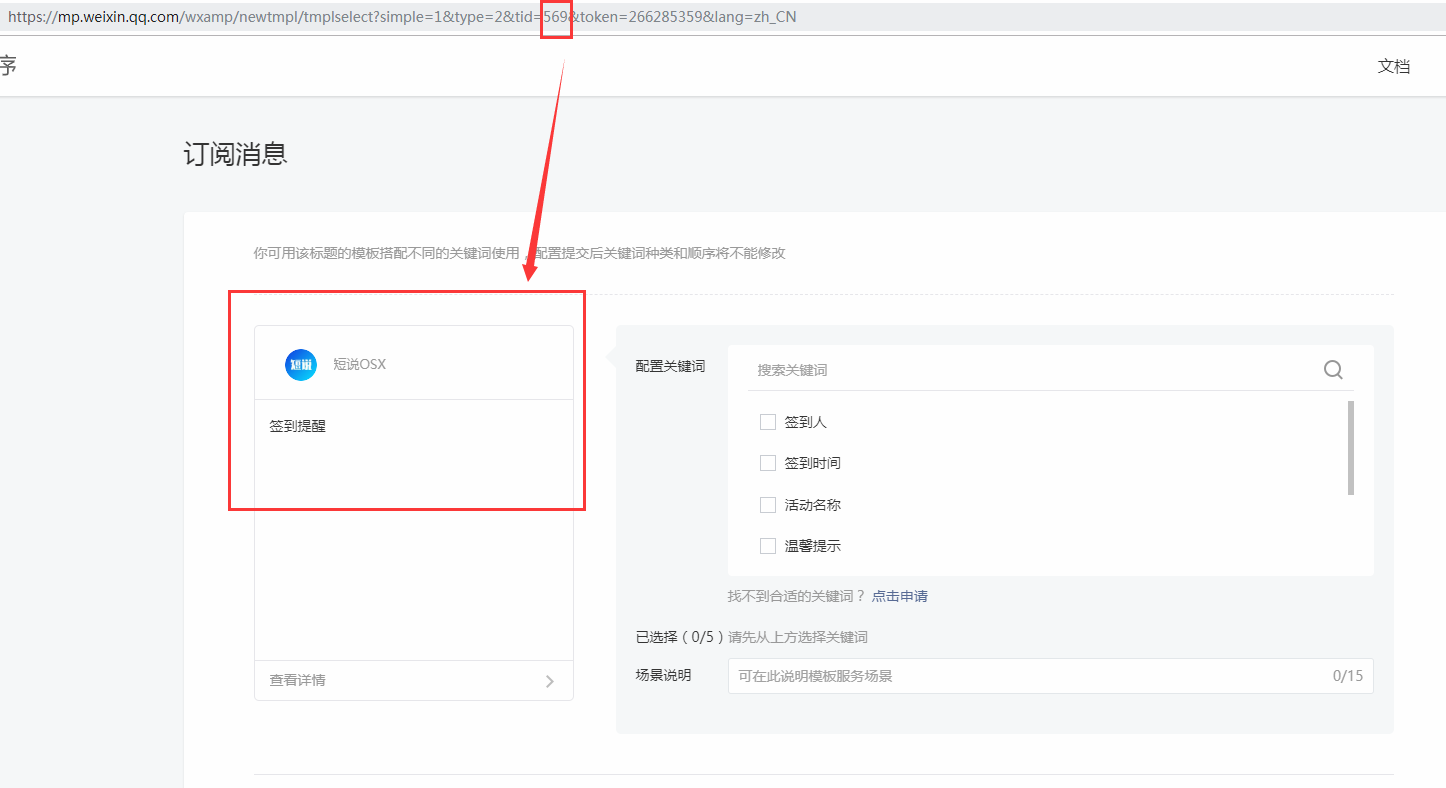
4、配置关键词 通过后台的“回复内容”,获取到相关的关键词,然后再选定页面里勾选上相关的关键词,填写场景说明,最后点击提交
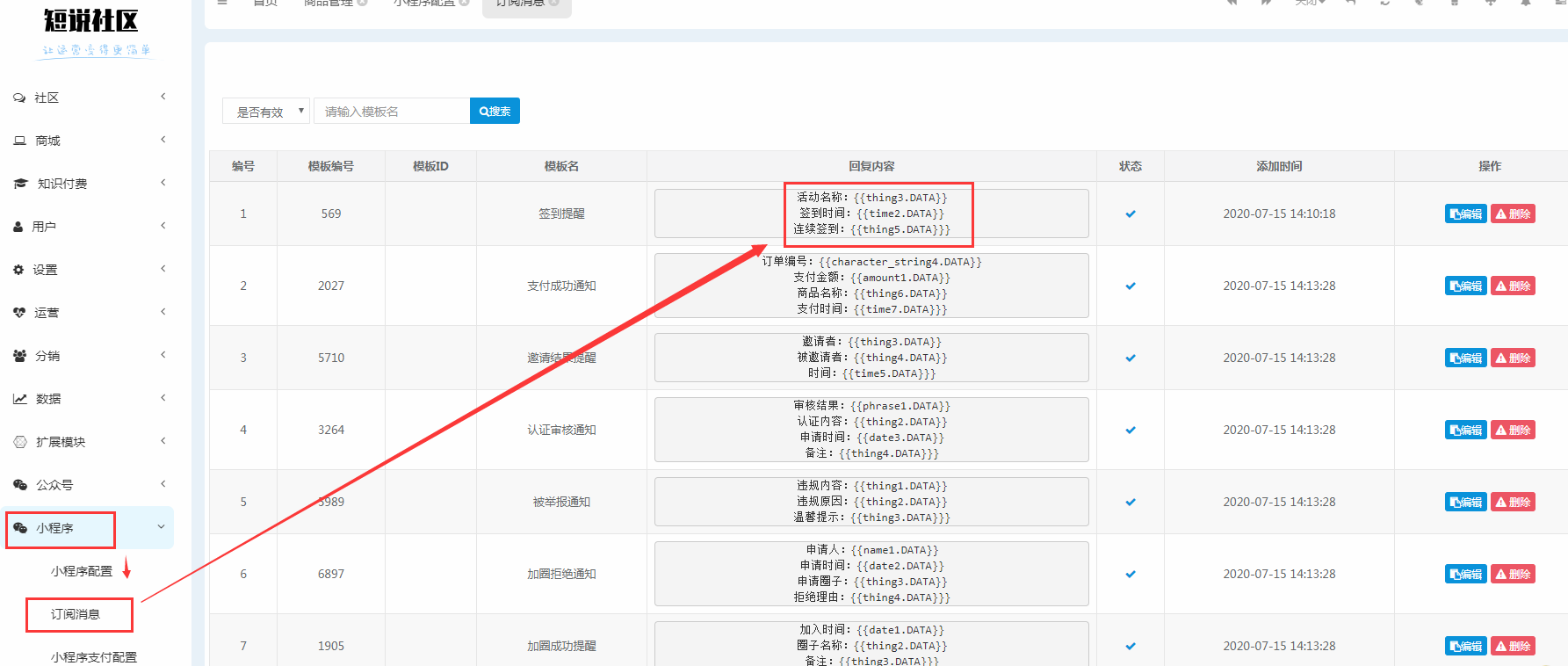
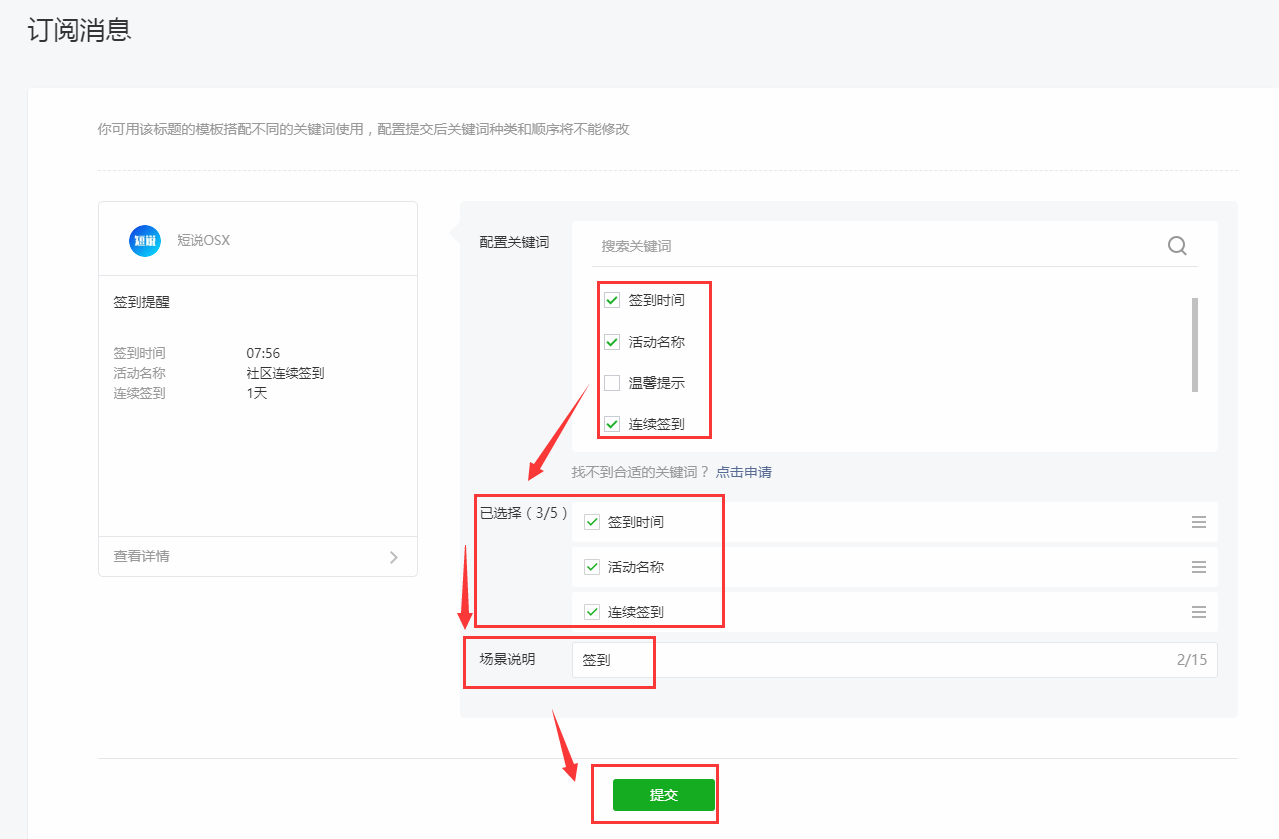
提交完成后,重复2、3、4的步骤,直到您需要的订阅消息添加完毕。
5、填写模板ID 通过名称查找到相关的订阅消息,然后点击复制,复制模板ID
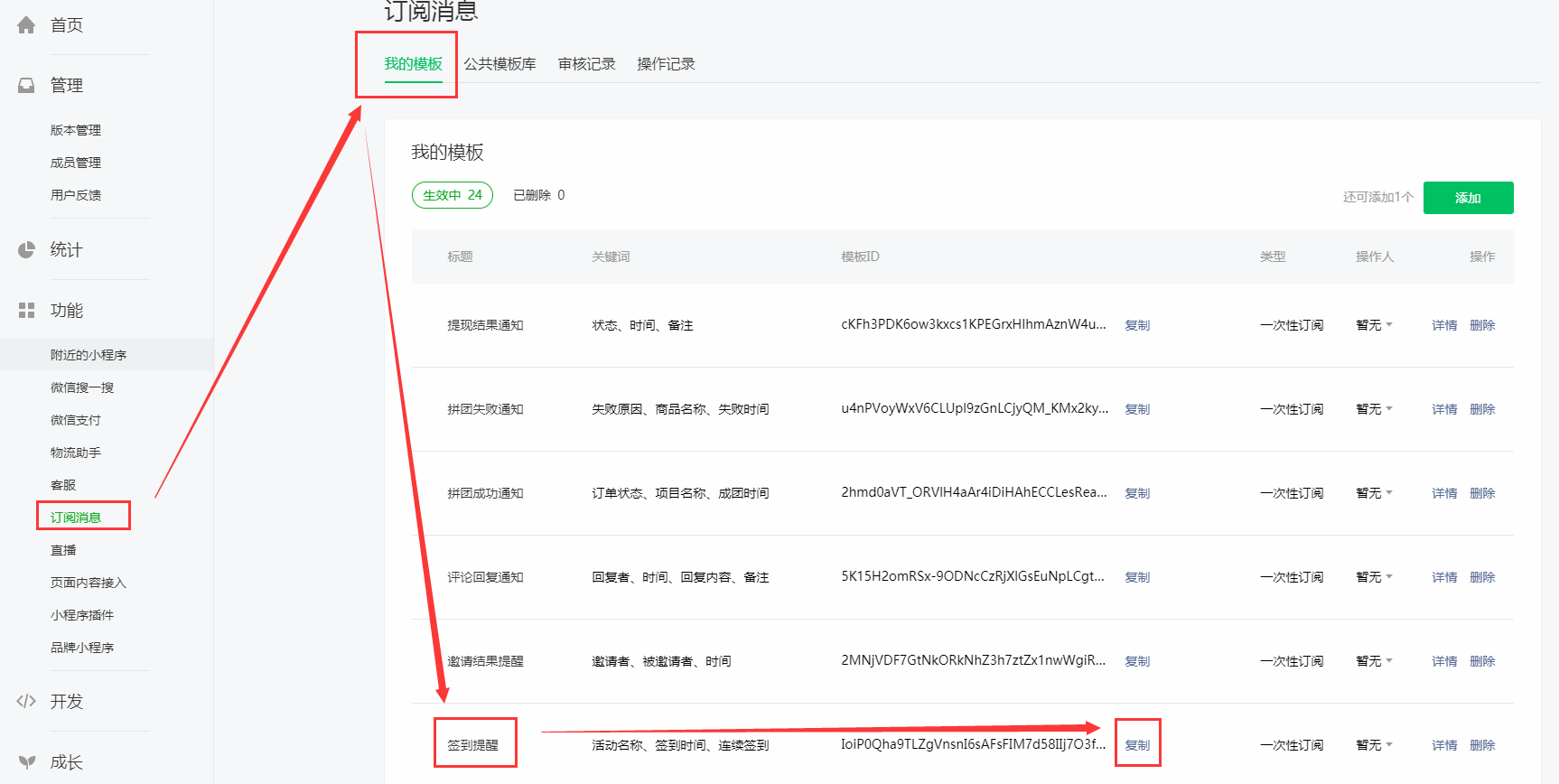
然后去后台,找到相关的模板名,点击“编辑”,将复制过来的模板ID粘贴进去,点击提交。
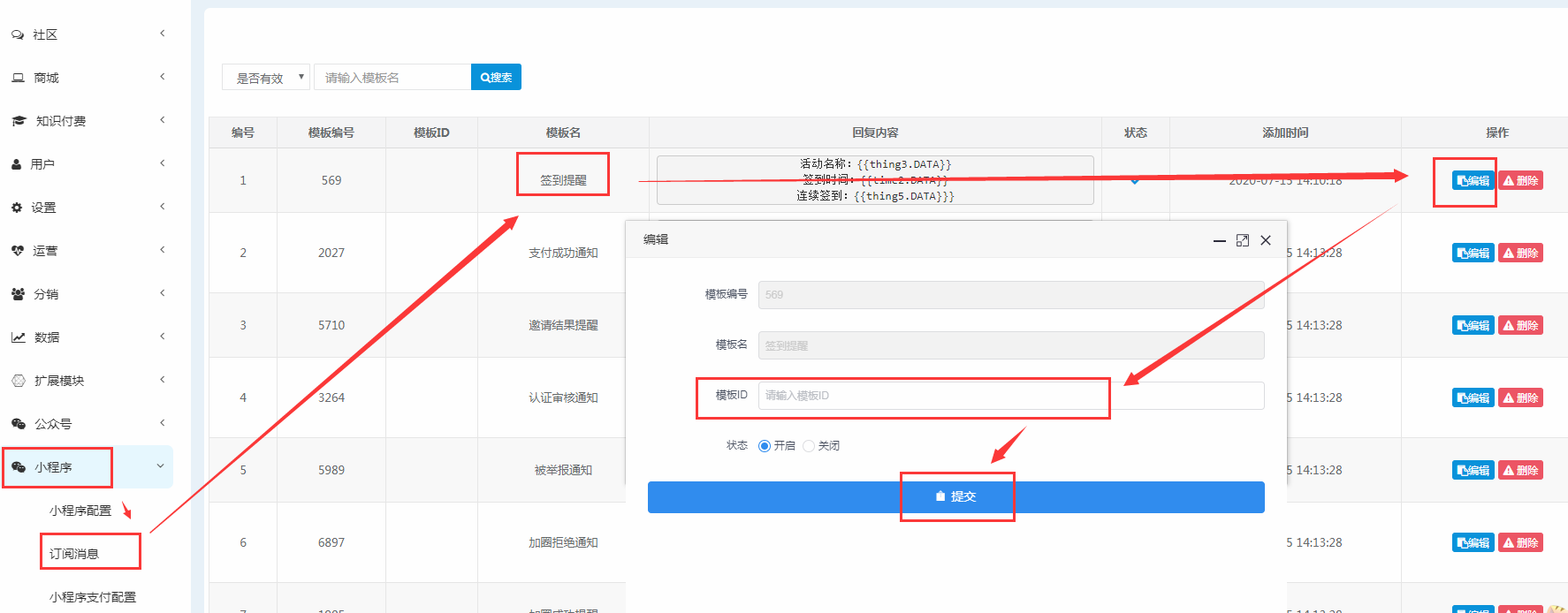
这样小程序的订阅消息就有用了。用户在小程序端里进行相关操作,会触发相关的是否允许发送订阅消息,如果允许的话,就会收到相关的订阅消息通知。
- 产品介绍
- 微信中H5和小程序的区别
- 首页
- 频道
- 系统频道
- 自定义频道
- 频道设置
- 频道管理员
- 发帖与频道的关联
- 首页导航栏(不同类型导航)
- 任务导航
- 商城导航
- 知识付费导航
- 社区导航
- 论坛
- 社区配置
- 分区、板块、分类
- 版块管理(圈子管理)
- 版主、超级版主
- 帖子
- 帖子配置
- 帖子类型
- 发帖
- 帖子管理
- 话题
- 马甲
- 商城
- 商城首页
- 商城分类
- 商城栏目设置
- 商城基本设置
- 商城积分设置
- 服务保障
- 商品管理
- 订单管理
- 评论管理
- 优惠券
- 拼团管理
- 秒杀管理
- 知识付费
- 课程购买流程
- 栏目管理
- 创建课程流程
- 专栏和单品
- 优惠券管理
- 订单管理
- 知识付费数据
- 知识付费配置
- 分销
- 消息
- 评论
- 点赞
- 新增关注
- 私信
- 系统通知
- 推送消息
- 新动态消息
- 自定义消息
- 新注册消息
- 个人中心
- 签到
- 邀请有礼
- 小名片
- 推荐关注
- 用户组
- 管理组
- 系统用户组
- 认证用户组
- 会员用户组
- 用户等级和晋级用户组
- 自定义用户组
- 认证
- 任务中心
- 账号安全
- 客服及关于我们
- 运营管理
- 活动
- 报名流程
- 创建活动
- 设置核销员和核销流程
- 活动配置
- 广告位
- 首页
- 系统部分
- 社区部分
- 商城部分
- 知识付费部分
- 模块部分
- PC端广告位
- 积分商城
- 商品兑换流程
- 积分商城配置
- 商品管理和订单管理
- 积分管理
- 排行榜
- 举报及禁言
- 后台系统设置
- 数据统计
- 交易数据
- 营销数据
- 会员数据
- 短信设置
- 飞鸽配置
- 创蓝配置
- 用户管理
- 注册登录
- 注册配置
- 登录设置
- 登录问题设置
- 用户协议
- 管理权限
- 身份管理
- 管理员列表
- 权限规则
- 热门搜索
- 全站/社区热搜
- 商城热搜
- 搜索日志
- 安全配置
- 图片存储配置
- 物流配置
- 资料项设置
- 敏感词
- 敏感词列表
- 触发记录
- 版权信息
- 公众号
- 公众号配置
- 微信模板消息
- 公众号微信支付
- 小程序
- 小程序配置
- 小程序订阅消息
- 小程序微信支付
- APP配置
- APP微信支付配置
- APP消息配置
- IOS内购配置
- 支付宝配置
- 钱包配置
- PC端
- PC端配置
- PC端强制跳转
